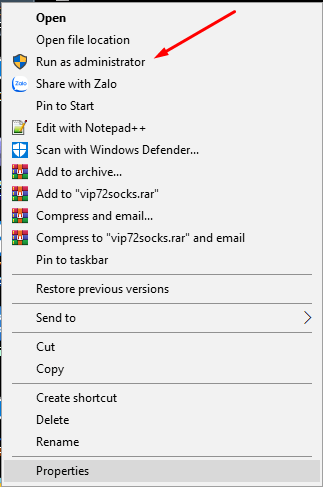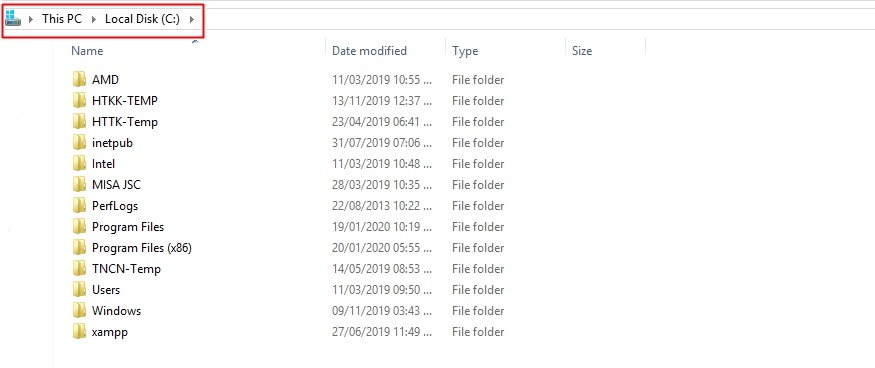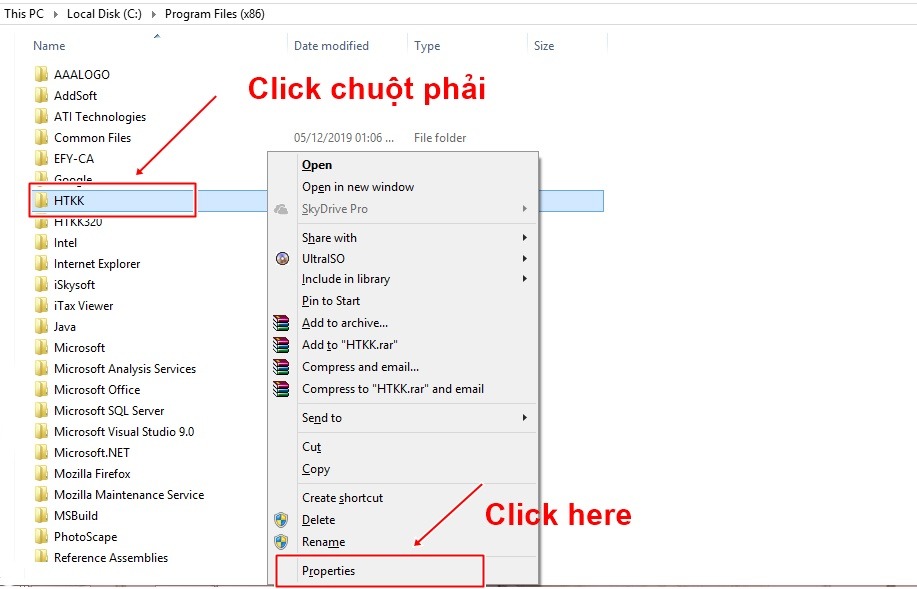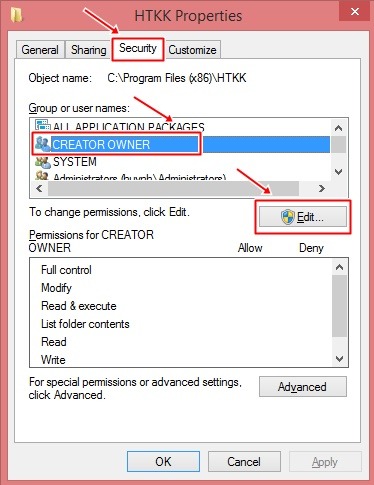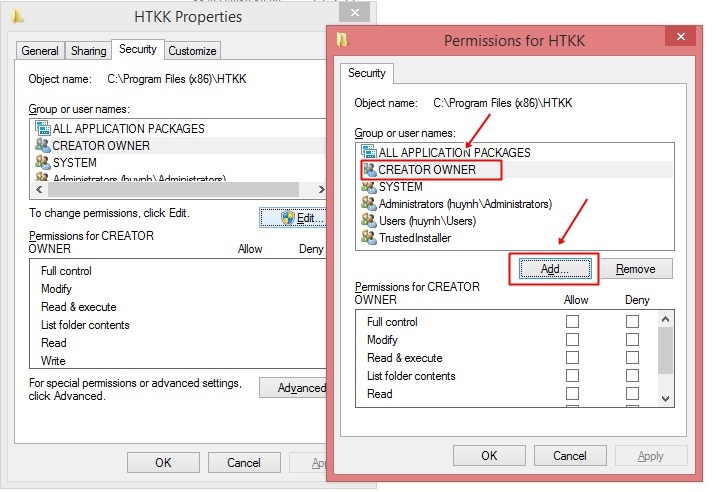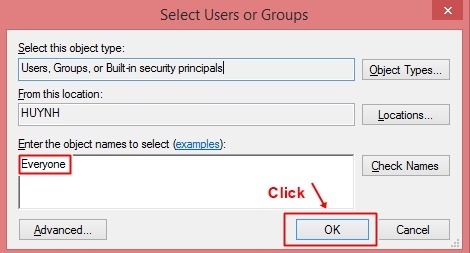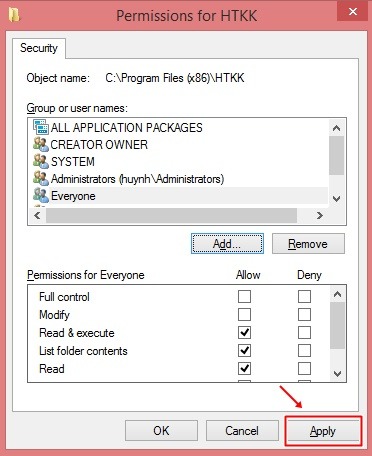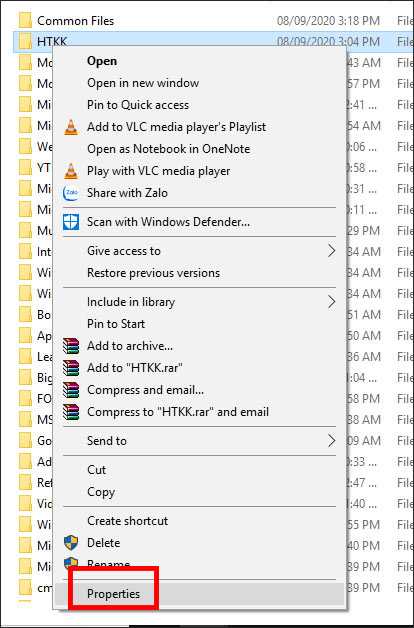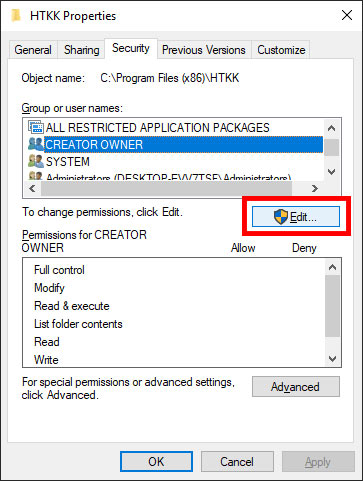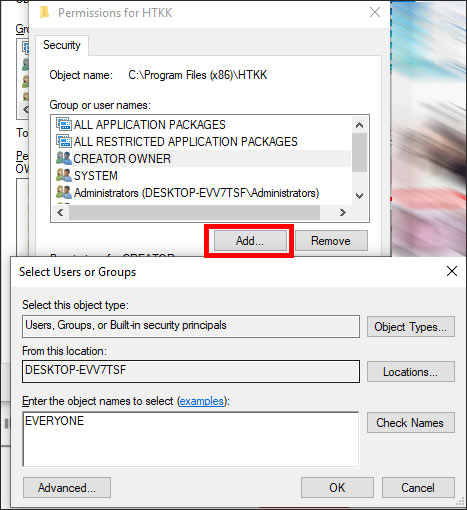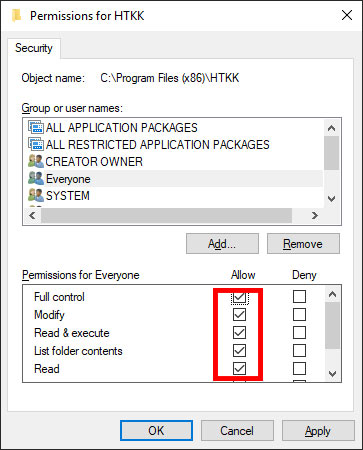Đóng
Chỉ thành viên Hoatieu Pro tải được nội dung này!
Hoatieu Pro - Tải nhanh, website không quảng cáo!
Tìm hiểu thêm
Mua Hoatieu Pro 99.000đ
Bạn đã mua gói? Đăng nhập ngay!
Bài viết hay Thuế - Kế toán - Kiểm toán
-
Cách xử lý mất hóa đơn GTGT đầu ra: Liên 1 hoặc Liên 3
-
Tờ khai thuế thu nhập doanh nghiệp Mẫu 04/TNDN 2025
-
Sổ đăng ký chứng từ ghi sổ - Mẫu S02b-H, Mẫu S02b-DN
-
Mẫu bảng dự trù kinh phí 2025 chuẩn mới cập nhật
-
Hướng dẫn sử dụng G9 Accounting 2014
-
Mẫu 02/QTT-TNCN: Tờ khai quyết toán thuế thu nhập cá nhân 2025